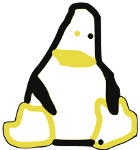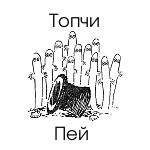«Деодар» (скриншот) - классическая двухпанельная рабочая среда для Linux, автор которой вдохновлялся Norton Commander, Volkov Commander, Dos Navigator, Far Manager.
Распространяется по антилицензии Unlicense.org. Безвозмездно, то есть даром. Основан на Node.js, написан на JavaScript с добавлением C++. Состоит из двух панелей, строки ввода и консоли, совместимой с color-xterm. Всё это удобно объединено друг с другом. Есть текстовый редактор и просмотрщик. Редактор «заточен» под правку исходных кодов. Интерфейс пользователя полностью русскоязычный.
Рабочая среда легко настраиваемая и расширяемая (за счёт того, что большая часть кода написана на JavaScript). Возможно подключение расширений npm (существует более 50,000 расширений).
Деодар опирается на библиотеку Intervision, напоминающую TurboVision. Поддерживается пользовательский ввод-вывод как знакового отображения, так и точечного. Не возникает проблем с Юникодом.
Исходный код и инструкция по сборке размещены на GitHub.
Скриншоты:
- Быстрый поиск;
- Выделение файлов;
- Отображение файлов, чьи имена начинаются с точки (переключается нажатием Control-точка);
- Виртуальный корень. Панели Деодара имеют способность считать некоторые каталоги дисками и не отображать две точки для перехода в родительский каталог, что помогает сосредоточиться на работе в данном каталоге;
- Количество столбцов можно увеличить или уменьшить, нажимая Control-1 и Control-2;
- Диалог начала переноса файлов;
- Копирование файлов. Есть анимация хода выполнения. Пока что, настроек при копировании нет, все файлы заменяют уже существующие одноимённые, копируются все подкаталоги;
- Удаление файлов и папок;
- Простое руководство. Вы узнаете больше горячих клавиш, заглянув в norton.js и edit.js;
- Окно вывода, отображает результат исполнения команд. На время исполнения команд строка ввода команд прячется. Зато, само окно вывода - это полноценная консоль, совместимая с xterm;
- Поиск файлов по вхождению подстроки в название;
- Поиск в содержимом файлов по вхождению подстроки. Найденный файл можно сразу редактировать нажатием F4;
- Меню дисков. Но их в Линуксе нет, зато есть inodes, точки монтирования и прочая, поэтому привычная функция названа самым общим названием «Скачок». Изменены привычные горячие клавиши для вызова этого окошка, издревле это были Alt-F1 и Alt-F2, в Деодаре они заменены на F1 и F2. Такой радикальный шаг объясняется тем, что эта возможность используется очень часто;
- Правка скачка. Список того, куда можно «скакнуть», настраивается самим пользователем, это обычный JavaScript, даже не JSON. Можно не просто ввести направление, а написать функцию, выполняющую любые действия, например, монтирующую диск перед скачком;
- Правка нового файла начинается нажатием Shift-F4;
- Правка исходного кода на JavaScript;
- Светлая тема редактора;
- Тёмная тема редактора;
- Shift-Control-C помечает выделенные строки, как однострочные заметки (комментарии). Shift-Control-X выполняет обратное действие;
- Поиск в режиме правки. Обратите внимание, что выделенный текст сразу помечается по всему экрану, можно, например, выделить имя переменной и сразу увидеть, где и сколько раз она встречается;
- Постоянные метки: если нажать Control-M, выделенный текст становится постоянной меткой, можно просматривать и редактировать, а метка будет везде подсвечена;
- bash, запущенный в Деодаре. Можно нажатием Control-O переключаться между bash и панелями, а в панелях править какой-нибудь файл;
- Можно запустить ncurses-приложение, например Midnight Commander;
- Видно, как соединены в единое целое панели и окно вывода. Эта важнейшая способность Деодара идейно наследуется от ещё от самого «Нортона» — системная консоль плотно и удобно интегрирована с остальными функциями;
- Запущеное в консоли приложение можно остановить, нажав Control-C. Чтобы запустить приложение в фоновом режиме, к его имени следует добавить амперсанд;
- Пример запуска sudo, можно оставить одну панель, очевидно, что терминал поддерживает цвета. Окно терминала имеет Scroll-Back, буфер истории, скроллинг колесом мышки и горячими клавишами Control-PageUp, Control-PageDown, Control-Home;
- Вставка текста. Буфер обмена в консоли связан с системным буфером обмена, можно выделить URL на сайте GitHub и, нажав Control-Insert, получить данный URL в строке ввода команд;
- Можно выделять текст в окне вывода, это делается правой кнопкой мышки.
>>> Подробности